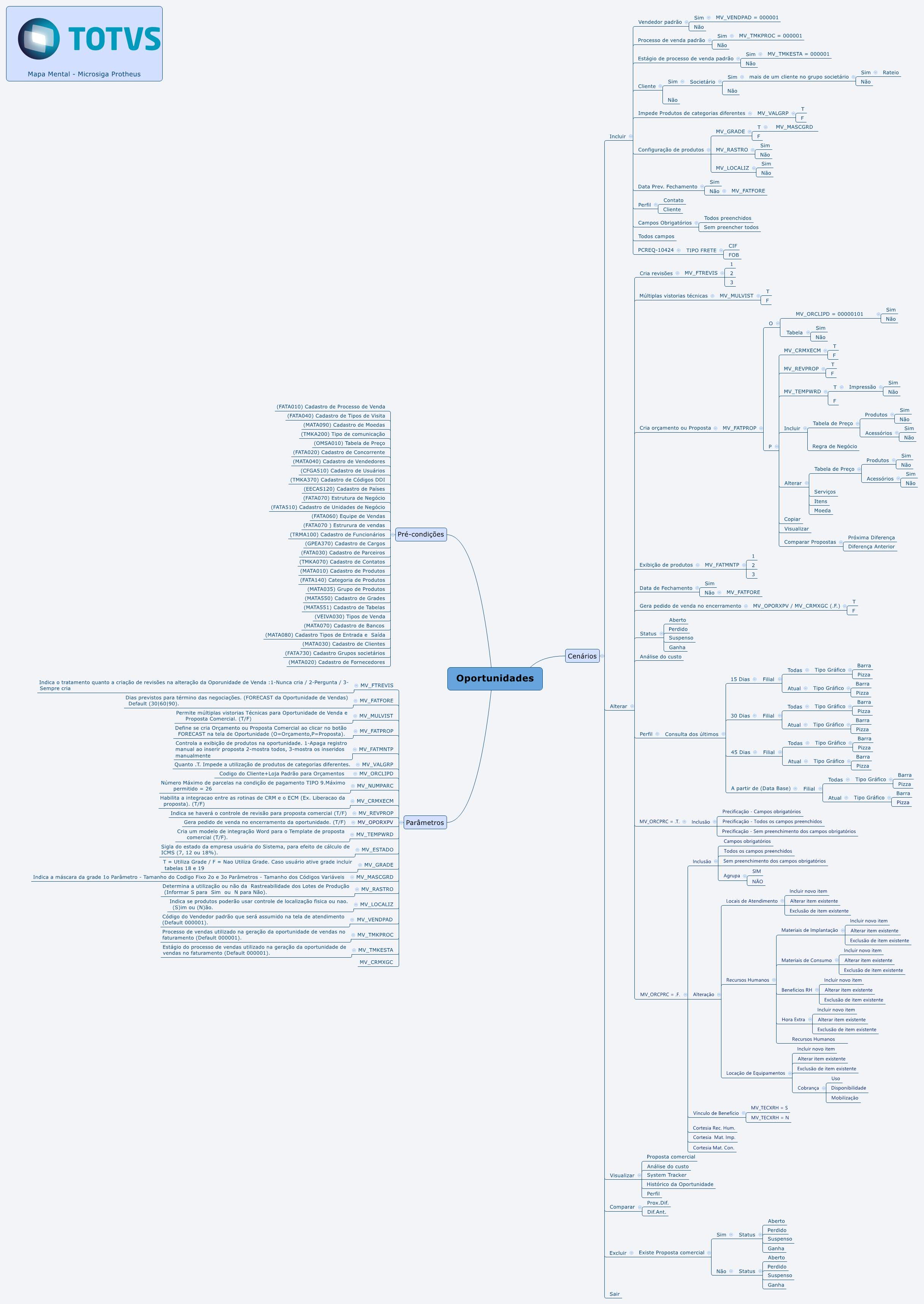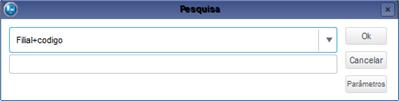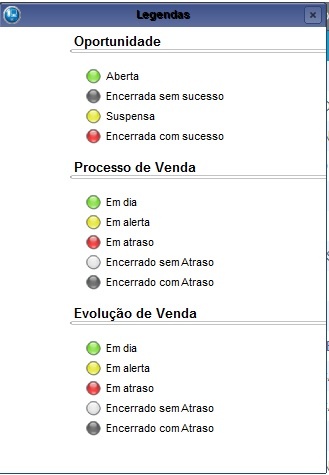Índice
Objetivo
Armazena os estágios de um processo de pré-venda em que são relacionados os fatores que determinam o sucesso de uma negociação. Dessa forma, eles podem ser comparados com os mesmos fatores dos concorrentes.
Na área de trabalho o vendedor visualiza suas oportunidades em aberto e, também, as de sua equipe de vendas.
Já no acesso o sistema exibe as oportunidades de venda relacionadas diretamente:
- Ao Vendedor;
- Às oportunidades para as quais o Vendedor faz parte do Time de Vendas;
- As oportunidades de outros vendedores conforme sua posição na Estrutura de Negócio e direitos de acesso do SIGACRM.
Nota
Uma oportunidade de vendas pode ser gerada automaticamente quando um suspect for qualificado. Para isso, cadastre os parâmetros MV_VENDPAD, MV_TMKPROC e MV_TMKESTA.
Toda oportunidade pode ser cadastrada para um prospect ou para um cliente.
Nota
É importante considerar que as informações para realizar a oportunidade, dependem de pré-condições cadastradas nas seguintes rotinas:
- Vendedor cadastrado.
- Processo de Venda.
- Contatos.
- Produtos.
Mapa Mental
Conheça neste diagrama as informações que contemplam as funcionalidades da rotina:
Na página principal da rotina, estão disponíveis as opções:
Esta opção permite a inclusão de informações da oportunidade de venda.
No acesso à rotina clique em Incluir para adicionar uma nova oportunidade de venda.
Visualize a apresentação da tela dividida em três abas:
- Oportunidade,
- Aceite da Proposta;
- Outros.
Preencha as informações de acordo com as orientações descritas em Principais Campos.
Veja também as funcionalidades disponíveis em Outras Ações.
Esta opção permite alterar os dados da oportunidade de venda e armazena qualquer tipo de ocorrência necessária.
Selecione a oportunidade de venda e clique em Alterar para efetuar os ajustes desejados.
Exemplo:
Mudança de time de vendas, atualização de informações sobre concorrentes, contatos ou parceiros.
As alterações realizadas geram revisões e guardam seu histórico para posterior comparação. Também podemos gerar orçamentos de venda e a verificação dos custos apontados para a oportunidade de venda do momento.
Ajuste as informações de acordo com as orientações descritas no item Principais Campos.
Veja também as funcionalidades disponíveis em Outras Ações.
Esta opção permite visualizar as oportunidades de venda cadastradas e apresenta recursos para consulta do histórico das oportunidades, rastreamento e avaliação de custos.
Selecione a oportunidade de vendas e clique em Visualizar.
Veja também as funcionalidades disponíveis em Outras Ações.
Esta opção permite a pesquisa de informações com a utilização de filtros que as ordenam baseado no índice selecionado considerando, por exemplo, a filial+código.
Esta opção permite a exclusão de uma oportunidade de venda.
Selecione a oportunidade de venda e clique na opção Outras Ações/Excluir.
O sistema exibe a tela solicitando a confirmação e para prosseguir clique em Confirmar.
Nota
Não é permitida a exclusão de oportunidade com proposta comercial vinculada ou com status = Encerrada.
Esta opção permite comparar as revisões efetuadas nas oportunidades de venda e sinaliza todas as alterações ocorridas.
Selecione a oportunidade de vendas e clique em Outras Ações / Comparar.
Marque as revisões que deseja comparar e clique em Ok.
Nota
Para ter acesso a essa opção, é necessário ter ao menos uma alteração da oportunidade de vendas confirmando a pergunta "Deseja gerar uma nova revisão desta oportunidade de venda?" = Sim.
Esta opção mostra o status da oportunidade e venda, assim como o status do processo de venda e a evolução da venda.
Clique em Outras Ações / Legenda.
Ao clicar nesta opção o sistema exibe esta tela:
Esta opção permite que o vendedor realize uma vistoria técnica para formular uma proposta comercial para o cliente, através do assistente de Solicitação de Vistoria Técnica.
Para facilitar a solicitação de vistoria na oportunidade de venda ou para proposta comercial realizada pelo vendedor, é possível escolher no assistente de Solicitação de Vistoria Técnica, qual o tipo de vistoria técnica, manual ou automática.
Nota
É necessário para fazer esse processo uma oportunidade que contenha uma proposta comercial vinculada a um produto.
A vistoria técnica no cliente ou prospect será efetuada por um atendente com perfil de vistoriador (Vistoriador? =1 - Sim), na rotina de Atendentes.
Selecione a oportunidade de vendas e clique em Outras Ações / Solicitação Vistoria Técnica.
O sistema abrirá a tela do assistente. Clique em Avançar.
Selecione o tipo da vistoria técnica: Manual ou Automática. Clique em Avançar.
Marque a proposta desejada e clique no botão Avançar.
Nota
É possível levar os insumos e serviços levantados durante a análise da negociação para a vistoria técnica, marcando o tickbox Importar os insumos/serviços da Proposta Comercial para a Vistoria Técnica.
Preencha os dados da visita de acordo com as orientações descritas no item Principais Campos.
Clique em Avançar e em seguida Finalizar.
A agenda do atendente será criada.
Nota
O vendedor poderá solicitar uma nova vistoria técnica para venda ou para proposta comercial, apenas quando o processo de vistoria técnica estiver concluído.
Esta opção permite criar um banco de informações genéricas armazenadas em arquivos. Essas informações podem ser figuras, textos, planilhas ou qualquer tipo de arquivo que contenha informações
relevantes ao sistema.
Selecione a oportunidade desejada e clique em Outras Ações / Relacionadas / Banco de Conhecimento
Após acionar esta opção o sistema exibe a tela que permite selecionar arquivo relacionado.
Nota
Esta opção também está disponível na opção Alterar da Oportunidade dentro de Outras Ações / Conhecimento.
Esta opção permite facilitar o processo da comercialização utilizando o conceito de agrupadores da entidade de produtos no módulo SIGACRM, permitindo selecionar um ou mais agrupadores na oportunidade de venda, possibilitando assim, a emissão de propostas comerciais com diferentes modalidades de vendas na mesma oportunidade.
Para acessar esta funcionalidade, configure o parâmetro MV_FATMNTP com o conteúdo 4.
Acesse a oportunidade de venda e clique em Outras Ações / Agrupadores.
Esta tela está dividida horizontalmente sendo:
- Agrupadores;
- Níveis do Agrupador - Nesta parte marque a opção desejada;
Após a confirmação verifique se os agrupadores e níveis foram carregados para a pasta de produtos no final da tela da oportunidade.
Nota
Para realizar o processo de agrupadores, é necessário ter um cadastro de Agrupadores de Registros e de Regras de Comercialização.
Esta opção executa a rotina que seleciona os apontamentos dos custos de oportunidade de venda. Exibe os valores por: total, vendedor, data, evento ou produto.
Esta funcionalidade está disponível pelas opções Incluir ou Alterar da tela inicial da oportunidade, acessando Outras Ações / Análise de Custo.
O sistema exibe a tela. Clique em Parâmetros e configure-os de acordo com as orientações descritas em Principais Campos.
Nota
Para visualizar as informações , é necessário ter cadastrado um apontamento de visita pela rotina Apontamentos e um Evento incluso.
Esta opção realiza uma avaliação financeira do cliente, informando se há limite de crédito insuficiente ou vencido.
Selecione uma oportunidade de venda e selecione o botão Alterar ou Visualizar.
Acesse a opção Outras Ações /Avaliação Financeira.
Sistema mostra os dados do cliente, assim como o valor do seu limite de crédito, vencimento e status.
Nota
Para utilizar esta opção, é necessário configurar o conteúdo do campo Aval. Finan. como Sim e preencher o campo Vlr. Atraso para um estágio dentro da rotina Processos de Venda.
Também deve possuir uma Proposta Comercial vinculada a uma Oportunidade de Vendas.
Esta opção mantém o histórico completo das alterações ocorridas nas oportunidades de venda. Dessa forma, é possível acompanhar as mudanças nos valores da proposta, nos estágios do processo de venda ou composição do time de vendas.
Selecione uma oportunidade de venda e selecione o botão Alterar ou Visualizar.
Acesse a opção Outras Ações /Histórico da Oportunidade.
O armazenamento da revisão histórica e criação de uma revisão ocorrem no momento de confirmação da alteração da oportunidade. O parâmetro MV_FTREVIS indica o tratamento quanto à criação de revisões na alteração da oportunidade de venda, apresenta as opções:
- Nunca cria revisões.
- Pergunta se deve criar revisões.
- Sempre cria revisões.
Quando a revisão é criada, o número da atual é incrementado e a antiga revisão é armazenada. Somente a revisão atual é considerada nos processos de administração de vendas.
Esta opção informa se há pendências financeiras do cliente a um determinado estágio de venda associada à oportunidade.
Selecione uma oportunidade de venda e selecione o botão Incluir ou Alterar.
Acesse a opção Outras Ações / Pendência Financeira.
O sistema mostrará uma mensagem informando o valor de débito do cliente e a data, desde quando possui títulos em atraso.
Nota
Para utilizar esta opção, é necessário configurar o conteúdo do campo Aval. Finan. como Sim e preencher o campo Vlr. Atraso para um estágio dentro da rotina Processos de Venda.
Também deve possuir uma Proposta Comercial vinculada a Oportunidade de Vendas.
Esta opção permite visualizar os contatos vinculados ao cliente (caso ele tenha) ou visualizar o perfil dele, assim como gerar gráficos integrados com o processo do módulo Call Center.
Selecione uma oportunidade de venda e selecione o botão Incluir ou Alterar.
Acesse a opção Outras Ações / Perfil.
Clique em Contato (caso o cliente possua contato vinculado mostrará essa opção), ou Cliente.
Esta opção permite complementar os dados da oportunidade de venda, como adicionar os produtos da oportunidade, tipo de contrato, tabela de preços, entre outras informações.
O sistema permite a inclusão de uma ou mais propostas comerciais, de acordo com a necessidade.
Acessando a tela principal da rotina, conseguimos incluir uma proposta pelo botão Incluir, alterá-la, pela opção Alterar ou até mesmo excluí-la acessando a opção Excluir. A Proposta Comercial poderá ser excluída mesmo que tenha um Orçamento de Serviços vinculado a ela e, neste caso, o orçamento também será excluído.
Esta funcionalidade está disponível pelas opções Incluir ou Alterar da oportunidade, acessando Outras Ações/ Proposta Comercial.
Selecione a opção de menu desejada.
Preencha as informações de acordo com as orientações descritas em Principais Campos.
Veja também as funcionalidades disponíveis em Outras Ações.
Nota
Para acesso a essa opção no menu, é necessário que o parâmetro MV_FATPROP tenha em seu conteúdo a letra P.
Esta opção permite a impressão da proposta comercial utilizando um layout em formato Word.
Selecione uma oportunidade de vendas e clique no botão Alterar
Acesse a opção Outras Ações / Proposta Comercial.
Na tela apresentada o sistema solicita preencher um País, Idioma e Modelo.
Nota
Para mais detalhes sobre como configurar a impressão, consulte outros documentos listados na opção Conteúdos Relacionados no rodapé deste documento.
Esta opção permite a comparação entre propostas comercias ou revisões da mesma proposta, criadas nas oportunidades de venda e sinaliza todas as alterações ocorridas.
Nota
Para realizar esse processo é necessário ter uma oportunidade de que contenha mais de uma revisão em sua proposta comercial ou duas propostas comerciais cadastradas para a mesma oportunidade.
Selecione uma oportunidade de venda e clique em Alterar.
Acesse a opção Outras Ações / Proposta Comercial.
Clique em Outras Ações / Comparar.
Marque as revisões ou propostas que deseja comparar e clique em Ok.
Esta opção permite manter determinado equipamento de locação nomeado a uma determinada oportunidade/proposta de venda. Está diretamente relacionada ao orçamentos de serviços e só pode ser realizada para as propostas comerciais ainda não convertidas em contrato.
Nota
Para realizar esse processo, é necessário ter uma Base de Atendimento com o campo Eq. Locação? que contenha o conteúdo 1 - Sim e com um produto de locação configurado na rotina Complementos de Produtos na pasta Gestão de Serviços o campo Loc. Equip? = 1 - Sim.
Precisa ter também uma oportunidade e proposta comercial que contenha pelo menos um item de locação de equipamentos dentro do Orçamento de Serviços.
Selecione uma oportunidade de venda e clique em Alterar.
Acesse a opção Outras Ações / Proposta Comercial.
Selecione a proposta comercial que contenha o item de locação e clique em Outras Ações / Reservar Equip.
São exibidos os itens de locação que podem receber a reserva de equipamentos e estão vinculados a esta proposta comercial. Marque o tickbox do item de locação que deseja reservar e clique em Confirmar.
Preencha as informações do período de reserva de acordo com as orientações descritas em Principais Campos.
Marque o tickbox dos equipamentos vinculados às bases de atendimento que deseja realizar a reserva e clique no botão Confirmar.
Nota
Esta opção permite o acesso rápido para algumas rotinas, como anotações,atividades, dentro do módulo SIGACRM.
Selecione uma oportunidade e clique em Alterar;
Em seguida, clique em Outras Ações/Proposta Comercial;
Selecione a proposta criada e clique em Outras Ações/Relacionadas e selecione a rotina que deseja.
Veja também as funcionalidades disponíveis em Outras Ações.
Nota
Para acesso a essa opção no menu, é necessário que o parâmetro MV_FATPROP tenha em seu conteúdo a letra P e o parâmetro MV_CRMP360 tenha em seu conteúdo a letra .T. para realizar a carga das rotinas através da opção Carga Inicial das Rotinas.
Esta opção permite definir os locais de atendimento, os recursos humanos, insumos de implantação e consumo, assim como equipamentos para locação que serão utilizados na prestação do serviço.
Os campos Geral RH, Geral MI, Geral MC, Geral LE e Geral Proposta no rodapé da tela, apresentam os valores totais dos recursos e insumos que foram inseridos no orçamento de serviços.
Depois de incluir os recursos humanos, podemos definir se necessário, quais são os materiais de implantação e de consumo que serão utilizados por cada um deles. Para isso, posicione no recurso para o qual deseja incluir os materiais e preencha as abas Material de Implantação e Material de Consumo.
Nota
O material de implantação é utilizado para o início de uma prestação de serviços. Por exemplo: para o vigilante, o material de implantação é o guarda-sol.
O material de consumo é utilizado durante a prestação de serviço. Por exemplo: para serviços de limpeza, podem ser considerados como materiais de consumo, o detergente, o álcool gel, etc.
Ao realizar o encerramento com sucesso de uma Oportunidade de venda, quando existir uma Proposta Comercial e Orçamento de Serviços (TECA740) vinculados, é possível realizar a geração do contrato, integrado diretamente com o módulo Gestão de Contratos (SIGAGCT).
No encerramento com sucesso da geração do contrato que possua equipamentos para locação, por exemplo, deverão ser gerados os movimentos iniciais na tabela TEW, indicando a necessidade de separação e alocação deste equipamento.
Hora Extra (opcional)
Nesta opção, podem ser definidos os valores de hora extra que serão cobrados do cliente, caso o atendente permaneça alocado por mais tempo do que estava previsto no contrato.
Benefícios RH (opcional)
Nesta opção, podem ser definidos os benefícios a que o recurso humano terá direito conforme o local de atendimento em que ele prestará serviço. Por exemplo: vale refeição, vale transporte, etc.
Selecione uma oportunidade e clique em Alterar. Em seguida, clique no botão Outras Ações e selecione Proposta Comercial.
Selecione a opção Incluir ou Alterar da Proposta Comercial. Em seguida, clique em Outras Ações e selecione Atual. Orçam. Serviços.
As informações devem ser preenchidas de acordo com as orientações descritas em Principais Campos.
Veja também as funcionalidades disponíveis em Outras Ações.
Nota
Os produtos informados nestes campos são os que aparecerão no pedido de vendas. O detalhamento dos itens do contrato ficam nas pastas do Orçamento de Serviços.
Esta opção permite definir os benefícios a que o atendente terá direito conforme o local de atendimento em que ele prestará o serviço.
Exemplo:
Vale refeição, Vale transporte, etc.
Esta funcionalidade está disponível pelas opções Incluir ou Alterar da oportunidade, acessando Outras Ações / Proposta Comercial.
Selecione a opção de menu desejada.
Acesse a opção Outras Ações / Benefícios.
Preencha as informações de acordo com as orientações descritas em Principais Campos.
Veja também as funcionalidades disponíveis em Outras Ações.
Esta opção permite definir as oportunidades de venda classificando os produtos e agrupá-los segundo uma característica comum, visando a facilitar o planejamento das metas e previsões de vendas, por exemplo: eletrodomésticos, plásticos, etc.
Selecione uma oportunidade e clique em Alterar.
Dentro da oportunidade, acesse Outras Ações / Proposta Comercial.
Selecione a opção de menu Incluir ou Alterar da proposta.
Informe uma tabela de preço e acesse a opção Outras Ações / Categorias.
Selecione uma categoria e marque um ou mais produtos vinculados a ela.
Em seguida clique em Salvar.
Veja também as funcionalidades disponíveis em Outras Ações.
Nota
Para realizar o processo de categorias, é necessário ter um cadastro de Categorias de Produtos e de Categorias de Produtos x Produtos.
Esta opção permite estimar a quantidade de horas para a alocação de um recurso humano tendo como parâmetros o período de alocação e o seu turno de trabalho.
Selecione uma oportunidade e clique em Alterar.
Dentro da oportunidade, acesse Outras Ações / Proposta Comercial.
Selecione a opção de menu Incluir ou Alterar da proposta.
Na pasta Produto, preencha as informações de acordo com as orientações descritas em Principais Campos.
Acesse a opção Outras Ações / Conf. de Alocação.
Preencha as informações de acordo com as orientações descritas em Principais Campos.
Clique em Estimar e em seguida Confirmar.
Veja também as funcionalidades disponíveis em Outras Ações.
Nota
Para realizar a configuração da alocação, é necessário que o tipo de produto seja MO (Mão de Obra), sua unidade de medida ser HR (Hora), além do preenchimento do campo Tp. Produto e Alocação preenchido como Sim.
Esta opção permite importar uma vistoria técnica, apontando os insumos e serviços levantados durante a análise da negociação, evitando possíveis dúvidas na proposta comercial e na implantação dos serviços.
Nota
A vistoria técnica no cliente ou prospect será efetuada por um atendente com perfil de vistoriador (Vistoriador? =1 - Sim), na rotina de Atendentes (TECA020).
Para realizar a importação da vistoria técnica, é necessário a inclusão de uma vistoria técnica com o campo Situação = 3 - Concluído.
Selecione uma oportunidade vinculada a uma vistoria técnica e clique em Alterar.
Dentro da oportunidade, acesse Outras Ações / Proposta Comercial.
Selecione a opção de menu Incluir ou Alterar da proposta.
Preencha os campos Condição de Pagamento(ADY_CONDPG) e TES padrão(ADY_TES). Em seguida clique em Outras Ações/Vistoria(s) Técnica.
Nota
Para outros acessos, verifique a pasta Perfil do Vistoriador pela rotina Atendentes (TECA020).
Esta opção permite visualizar os impostos embutidos no valor do produto.
Nota
Para realizar a visualização dos impostos, é necessário a inclusão da alíquota do imposto desejado na rotina de Produtos (MATA010) acessando a pasta Impostos , assim como a configuração do cadastro de Tipos de Entrada e Saída (MATA080).
Se não informada a alíquota, o sistema considera a alíquota padrão para operações internas do Estado conforme definido no parâmetro MV_ICMPAD, para ICMS e MV_ALIQISS, para o ISS.
Selecione uma oportunidade que já contenha produtos com impostos e clique em Alterar.
Dentro da oportunidade, acesse Outras Ações / Proposta Comercial.
Selecione a opção de menu Alterar da proposta.
Acesse a opção Outras Ações / Impostos.
Sistema mostra uma simulação de cálculo dos impostos embutidos no produto.
Esta opção permite a exclusão de um orçamento de serviço vinculado a proposta comercial .
Selecione uma oportunidade que já contenha um orçamento de serviços criado e clique em Alterar.
Dentro da oportunidade, acesse Outras Ações / Proposta Comercial.
Selecione a opção de menu Alterar da proposta.
Acesse a opção Outras Ações /Remover Orc. Serviços.
Nota
Não é permitida a remoção do orçamento de serviços de uma oportunidade com status = Encerrada.
Esta opção permite inserir um orçamento de um projeto do módulo Gestão de Projetos dentro da proposta comercial, onde conseguimos colocar a estrutura completa do projeto, levantar todos os custos envolvidos para permitir uma análise mais detalhada dos custos e a quantidade dos recursos utilizados.
Nota
Para realizar esse processo, é necessário ter no sistema já cadastrada pelo menos uma oportunidade de venda.
Selecione uma oportunidade de venda e clique em Alterar.
Dentro da oportunidade, acesse Outras Ações / Proposta Comercial.
Selecione a opção de menu Incluir ou Alterar da proposta.
No cabeçalho, na parte dos Facilitadores, preencha os campos Tabela de Preço, Condição de Pagamento e Tipo Saída de acordo com as orientações descritas em Principais Campos.
Acesse a opção Outras Ações /Serviços (PMS).
Selecione a seta verde com o nome Proposta de serviços id, no canto superior esquerdo, clique com o botão direito do mouse na opção Incluir EDT.
Preencha as informações de acordo com as orientações descritas em Principais Campos.
Em seguida, clique no sinal de + Proposta de serviços Id:... no canto superior esquerdo, selecione a EDT abaixo, cadastrada anteriormente, clique com o botão direito do mouse, selecionando a opção Incluir Tarefa.
Nota
Após gerar o orçamento do projeto pela proposta comercial, é possível consultar o registro também pela rotina Gerenciamento de Orçamento (PMSA100), no módulo Gestão de Projetos.
Esta opção permite visualizar composição do time de vendas, mostrando os vendedores participantes da oportunidade vinculados à proposta comercial.
Nota
Para realizar esse processo, é necessário ter no sistema já cadastrada pelo menos uma oportunidade de venda vinculada a uma proposta comercial.
Selecione uma oportunidade e clique em Alterar.
Dentro da oportunidade, acesse Outras Ações / Proposta Comercial.
Selecione a opção de menu Alterar da proposta.
Acesse a opção Outras Ações /Equipe de Vendas.
Sistema mostra tela com a relação de vendedores participantes.
Nota
Podemos incluir quantos vendedores forem necessários e a sua porcentagem de participação na venda através da pasta Time de Vendas situada no rodapé da primeira tela de inclusão ou alteração da oportunidade de venda.
Esta opção permite comparar uma ou mais vistoria(s) técnica(s) já vinculada a uma oportunidade e proposta comercial existente, assim como realizar a transferência de produtos levantados na vistoria para a proposta.
Nota
Para realizar esse processo, é necessário ter no sistema já cadastrada pelo menos uma Oportunidade de Venda vinculada a uma Proposta Comercial.
Configure o parâmetro MV_MULVIST com o conteúdo .T.
Precisamos também para fazer a comparação da vistoria técnica x proposta, da inclusão de uma Vistoria Técnica (TECA270) com o campo No. Proposta preenchido e com o campo Situação = 3 - Concluído.
Selecione uma oportunidade vinculada a uma vistoria técnica e clique em Alterar.
Dentro da oportunidade, acesse Outras Ações / Proposta Comercial.
Selecione a proposta e acione o menu Alterar.
Adicionar produtos para proposta
Ao acessar a opção Vistorias Técnicas, são exibidas as vistorias técnicas relacionadas.
Posicione o cursor em uma vistoria que contenha o número da proposta preenchida e clique em Vistoria x Proposta.
Posicione o cursor em um item da vistoria técnica e clique em > (Adicionar), para adicionar somente um item para a proposta ou clique em >> (Adicionar todos os itens).
É exibida a mensagem: Deseja adicionar todos os produtos da vistoria técnica na proposta comercial?
Clique em Sim. Em seguida clique em Confirmar.
Nota
Podem ser exibidas as mensagens: Este item não pode ser Alterado pois é um produto Obrigatório ou Este item não pode ser Deletado pois é um produto Obrigatório.
Caso o vistoriador altere a obrigatoriedade do produto na vistoria técnica, é possível deletar o produto na proposta comercial.
Substituir produtos para proposta
Ao acessar a opção Vistorias Técnicas são exibidas as vistorias técnicas relacionadas.
Posicione o cursor em uma vistoria que contenha o número da proposta preenchida e clique em Vistoria x Proposta.
É exibida a mensagem: Deseja substituir o produto (produto selecionado) na proposta comercial?. Para prosseguir, clique em Sim.
A quantidade do produto é substituída na proposta comercial e a cor da legenda muda.Clique em Confirmar.
Veja também as funcionalidades disponíveis em Outras Ações.
Nota
Ao tentar substituir um produto ou acessório excluído ou inexistente na proposta comercial, é exibida a mensagem: Produto não pode ser substituído na proposta comercial.
Somente os produtos obrigatórios importados da vistoria técnica não podem ter seus códigos e quantidade alteradas e deletadas.
Esta opção permite visualizar uma vistoria técnica vinculada à oportunidade de venda e a proposta comercial.
Nota
Para realizar esse processo, é necessário ter no sistema pelo menos uma oportunidade de venda vinculada a uma proposta comercial.
Precisamos também incluir uma vistoria técnica (TECA270), com o campo No. Proposta preenchido.
Selecione uma oportunidade e clique em Alterar.
Dentro da oportunidade, acesse Outras Ações / Proposta Comercial.
Selecione a opção de menu Alterar da proposta.
Acesse a opção Outras Ações /Visualizar Vistoria.
Sistema mostra tela com a relação de vendedores participantes.
Veja também as funcionalidades disponíveis em Outras Ações.
Esta opção permite calcular o valor da prestação de serviços utilizando recursos humanos, material de implantação e/ou material de consumo, usando fórmulas matemáticas e rotinas em ADVPL, através de preços pré-cadastrados na Planilha de Preços de Serviços.
É possível atribuir os seguinte apelidos nas células da planilha para que no orçamento de serviços sejam recuperados os valores de recursos humanos, materiais de implantação e materiais de consumo:
TOTAL_RH - Este apelido é obrigatório e deve corresponder ao preço de venda unitário da formação do preço do recurso humano que se estiver calculando no momento.
TOTAL_MAT_IMP - Esta célula, quando presente, receberá o valor total do material de implantação estimado no orçamento de serviços para o recurso humano manipulado.
TOTAL_MAT_CONS - Esta célula, quando presente, receberá o valor total do material de consumo estimado no orçamento de serviços para o recurso humano manipulado.
Para utilizar fórmulas matemáticas ou ADVPL é necessário utilizar o sinal de igual =.
Exemplo:
=VAL(SOMA1('10'))+1 ou =A1+A2 ou =A1+10 ou =U_USFUNC().
Nota
Para realizar esse processo, é necessário dar carga na rotina Planilhas de Preços de Serviços para o sistema carregar um MODELO EXEMPLO ou cadastrar novas planilhas, de acordo com a necessidade.
Ter um registro de uma oportunidade de venda criada.
Selecione uma oportunidade e clique em Alterar.
Dentro da oportunidade, acesse Outras Ações / Proposta Comercial.
Selecione a opção de menu Incluir da proposta.
Acesse a opção Outras Ações /Atualiza Orc. Serviços.
Preencha os campos do cabeçalho da rotina, pasta Locais de Atendimento e Recursos Humanos da rotina, de acordo com as orientações descritas em Principais Campos.
Em seguida, acesse a opção Outras Ações/ Planilha Preço.
O sistema mostra três opções: Manipular, Executar ou Novo Modelo. Selecione a opção Executar e clique em Confirmar.
Selecione a planilha desejada, por exemplo: Modelo Exemplo. Clique em Confirmar.
Verifique que o sistema atualizou os campos Vlr. Unit Rh, Subtotal, Vlr. Total e Geral RH. Clique em Confirmar para salvar o Orçamento de Serviços.
Veja também as funcionalidades disponíveis em Outras Ações.
Esta opção permite consultar num determinado período, a situação do equipamento de locação.
Nota
Para realizar esse processo, é necessário ter no sistema já cadastrada pelo menos uma oportunidade de venda.
Selecione uma oportunidade e clique em Alterar.
Dentro da oportunidade, acesse Outras Ações / Proposta Comercial.
Selecione a opção de menu Incluir da proposta.
Acesse a opção Outras Ações /Atualiza Orc. Serviços.
Preencha os campos do cabeçalho da rotina, em seguida as pastas Locais de Atendimento e Locação de Equipamentos, de acordo com as orientações descritas em Principais Campos.
Em seguida, acesse a opção Outras Ações/ Consulta Equipamentos.
Veja também as funcionalidades disponíveis em Outras Ações.
Esta opção permite utilizar a mesma combinação de produtos, serviços e equipamentos e importá-los no orçamento de serviços.
Nota
Para realizar esse processo, é necessário ter no sistema já cadastrada pelo menos uma oportunidade de venda e os dados de produtos sugeridos já registrados na rotina Facilitador de Orçamentos (TECA984).
Selecione uma oportunidade e clique em Alterar.
Dentro da oportunidade, acesse Outras Ações / Proposta Comercial.
Selecione a opção de menu Incluir ou Alterar da proposta.
Acesse a opção Outras Ações /Atualiza Orc. Serviços.
Preencha os campos do cabeçalho da rotina, pasta Locais de Atendimento, de acordo com as orientações descritas em Principais Campos.
Em seguida, acesse a opção Outras Ações/ Facilitador de Orçamento.
As informações devem ser preenchidas de acordo com as orientações descritas em Principais Campos.
Veja também as funcionalidades disponíveis em Outras Ações.
Esta opção permite replicar os itens do facilitador para todos os locais de atendimento, utilizando a mesma combinação de produtos, serviços e equipamentos e importá-los no orçamento de serviços.
Nota
Para realizar esse processo, é necessário ter no sistema já cadastrada pelo menos uma oportunidade de venda, dois locais de atendimento e os dados de produtos sugeridos já registrados na rotina Facilitador de Orçamentos (TECA984).
Selecione uma oportunidade e clique em Alterar.
Dentro da oportunidade, acesse Outras Ações / Proposta Comercial.
Selecione a opção de menu Incluir ou Alterar da proposta.
Acesse a opção Outras Ações /Atualiza Orc. Serviços.
Preencha dois locais nos itens na pasta Locais de Atendimento, de acordo com as orientações descritas em Principais Campos.
Em seguida, acesse a opção Outras Ações/ Facilitador de Orçamento.
Deseja replicar o facilitador para todos os Locais de Atendimento deste orçamento ?
Clique na opção Sim.
As informações devem ser preenchidas de acordo com as orientações descritas em Principais Campos.
Veja também as funcionalidades disponíveis em Outras Ações.
Nota
De acordo com as informações cadastradas nas pré-condições, alguns dos Principais Campos podem ser preenchidos por meio da utilização da consulta padrão (tecla F3).
Principais Campos
| Campo | Descrição | ||||||||||||
Descrição |
Denominação da oportunidade. |
||||||||||||
Vendedor |
Exibe o código do vendedor associado à oportunidade. Ao clicar na lupa, é possível selecionar outro vendedor ou informar um novo. Exemplo: VEND001 |
||||||||||||
| Processo | Informe o código do processo de venda. Exemplo: PRC001 |
||||||||||||
Estágio |
Informa o estágio da oportunidade no momento, de acordo com o código do processo de venda, inserido anteriormente. Exemplo:
Nota O cadastro de Processo de Venda pode ter quantos estágios de venda forem necessários. |
||||||||||||
Moeda |
Informe a moeda utilizada.É configurada de acordo com a necessidade. 1 = Real 2 = Dólar |
||||||||||||
FCS Fator Crítico de Sucesso |
Nas opções Incluir e Alterar o vendedor pode definir o motivo do encerramento de uma oportunidade. Apresenta as opções:
O preenchimento deste campo habilita o campo Status que indica a situação da oportunidade no momento: Aberta, Perdida, Suspensa ou Encerrada. |
||||||||||||
FCI Fator Critico de Insucesso |
Nas opções Incluir e Alterar o vendedor pode definir o motivo do encerramento de uma oportunidade. Apresenta as opções:
O preenchimento deste campo habilita o campo Status que indica a situação da oportunidade no momento: Aberta, Perdida, Suspensa ou Encerrada. |
||||||||||||
Prioridade |
A oportunidade pode ter prioridade Baixa, Média ou Alta. |
||||||||||||
Cód.Categoria |
Permite consultar as categorias e identificar a categoria para a oportunidade corrente. |
||||||||||||
Status |
Informe a situação da oportunidade de venda. Apresenta as opções: 1 -Aberto |
||||||||||||
| Feeling | Durante o processo de venda, o vendedor pode utilizar o campo Feeling para definir um percentual que corresponde ao nível de probabilidade de sucesso da oportunidade. As opções disponíveis são:
|
||||||||||||
| Dt. Ass. Prop. |
Informe a data da assinatura da proposta comercial. Exemplo: 10/11/2016 Nota Esse campo é habilitado após o preenchimento dos campos F.C.S. e Status . |
||||||||||||
| Contato Ass. |
Informe o código do contato que realizou a assinatura da proposta comercial. Exemplo: CONT01 Nota Esse campo é habilitado após o preenchimento do campo Dt. Ass. Prop. |
||||||||||||
| Oportunidade | Informe o código da oportunidade que deseja solicitar a vistoria técnica. Exemplo: 000147 |
||||||||||||
| Vistoriador | Informe o código do atendente que possui perfil de vistoriador que realizará a vistoria. Exemplo: 00000001 |
||||||||||||
| Data Inicial/Final | Informe a data inicial e final da vistoria técnica. Exemplo: Data Inicial: 21/10/2016 |
||||||||||||
| Hora Inicial/Final | Informe a hora inicial e final da vistoria técnica. Exermplo: Hora Inicial: 15:00 |
||||||||||||
| Local | Informe o local de atendimento da vistoria técnica. Exemplo: 00000001 - Unidade Matriz |
||||||||||||
| Vendedor de/até ? | Informe o vendedor inicial a final vinculados na análise de custo. Exemplo: Vendedor de: Deixar em branco Vendedor até: zzzzzz |
||||||||||||
| Data de/até ? | Informe a data inicial e final a ser considerada na análise de custo. Exemplo: Data de: 01/10/2010 Data até: 31/10/2010 |
||||||||||||
| Evento de/até ? | Informe o código do evento inicial e final a ser considerada na análise de custo. Exemplo: Data de: 01/10/2010 Data até: 31/10/2010 |
||||||||||||
| Produto de/até ? | Informe o código do produto inicial e final a ser considerado na análise de custo. Exemplo: Produto de: 000000000000000000000000000001 Produto até: 000000000000000000000000000010 |
||||||||||||
| Exibir por? | Informe o tipo de exibição a ser considerado na análise de custo. Apresenta as opções:
|
| Campo | Descrição |
Proposta No. |
Informa o número da proposta comercial. Gerado automaticamente. Exemplo: 0000033 |
Rev. Propost |
Informa o código da revisão da proposta. Exemplo: 03 |
| Oportunidade | Informa o código da oportunidade vinculada a proposta. Exemplo: 000006 |
Revisao |
Informa o código da revisão da oportunidade. Exemplo: 02 |
Data |
Informa a data de emissão da proposta comercial. Exemplo: 10/10/2016 |
Entidade |
Informa o tipo de entidade da proposta comercial. Apresenta as opções: 1 - Cliente 2 - Prospect |
Tp. Contrato |
Informe o tipo de contrato a ser gerado. Apresenta as opções: 1 - Nenhum Nota Para gerar um contrato que contenha integração com o módulo SIGAGCT, selecione o tipo 4 e após encerrar a oportunidade, acesse a rotina Assistente de Contrato. |
| Tabela de Preço | Informe o código de uma tabela de preço que define o preço do produto. Exemplo: 001 |
Produto (Proposta/Tarefas) |
Informe o código do produto para a Proposta Comercial e Tarefas do Orçamento. Exemplo: Proposta Comercial: PROD_GS_MC00000000000000000002 |
Descrição |
Informa a descrição do produto. O preenchimento deste campo é automático. Exemplo: PRESTACAO DE SERVICOS |
| Unidade | Informa a unidade de medida do produto. Exemplo:
|
| Cond. Pagto | Informe o código da condição de pagamento. Exemplo: 001 (A vista) |
| Tipo Saída | Informe o código de TES de saída. Exemplo: 501 |
| Tp. Produto | Informe qual é o tipo de produto. Apresenta as opções: 1- Material Operacional |
| Alocação? | Informe se este produto é utilizado na alocação. Apresenta as opções: 1- Sim |
| Local | Informe o código do local de atendimento referente a proposta. Exemplo: 00000001 - Posto 01 |
| Cod. Benef. | Informe o código do benefício que será vinculado a proposta comercial. Exemplo: 000001 |
| Desc. Benef. | Informa a descrição do benefício. O preenchimento deste campo é automático. Exemplo: VALE REFEICAO |
| Verba de Pgt. | Informe o código da verba de pagamento vinculado ao benefício. Exemplo: 411 |
| Valor | Informe o valor da verba de pagamento. Exemplo: 420,00 |
| Qtde Min. | Informe a quantidade mínima de dias para o recebimento da verba. Exemplo: 22 |
| Início/Fim Reserva | Informe as datas de início e fim da reserva do equipamento de acordo com as datas dos campos Per.Inicio e Per. Final inseridas na pasta Locação de Equipamentos no Orçamento de Serviços. Exemplo: Início Reserva: 01/10/2016 Fim Reserva: 01/11/2016 |
| EDT | Informe um código de referência para a Estrutura de Decomposição do trabalho (EDT). Exemplo: 01 |
| Descrição (EDT/Tarefa) | Informe uma descrição para a Estrutura de Decomposição do trabalho (EDT) - Modelos de Projetos e para a Tarefas do Orçamento. Exemplo: Descrição (EDT): EDT Proposta 001 |
| Quantidade (EDT/Tarefa) | Informe uma quantidade para a Estrutura de Decomposição do trabalho (EDT) e para a Tarefas do Orçamento. Exemplo: Quantidade (EDT): 1 |
| Duracao Horas | Informe a duração em horas da tarefa. Exemplo: 8,00 |
| Custo Standard | Informe o custo standard (padrão) do produto. Exemplo: 15,00 |
Campo |
Descrição |
Código |
Preenchido automaticamente. Exemplo: 0000000005 |
| TES | Selecione o TES que será utilizada no faturamento. Exemplo: 501 |
| Cond. Pagto | Selecione a condição de pagamento. Exemplo: 001 - À vista |
| Grupo RH |
Selecione código do grupo de faturamento referente aos recursos humanos. Este código será utilizado como item do faturamento do pedido de venda. Exemplo: RH Nota Esse registro será apresentado posteriormente na rotina Apurações e Medições, no momento da realização da medição,representando a somatória dos valores de cada recurso para prestação do serviço. |
Grupo MI |
Selecione código do grupo de faturamento referente aos materiais de implantação. Este código será utilizado como item do faturamento do pedido de venda. Exemplo: MI Nota Esse registro será apresentado posteriormente na rotina Apurações e Medições, no momento da realização da medição,representando a somatória dos valores de cada material de implantação para a prestação do serviço. |
Grupo MC |
Selecione código do grupo de faturamento referente aos materiais de consumo. Este código será utilizado como item do faturamento do pedido de venda. Exemplo: MC Nota Esse registro será apresentado posteriormente na rotina Apurações e Medições, no momento da realização da medição,representando a somatória dos valores de cada material de consumo para a prestação do serviço. |
| Grupo LE |
Selecione código do grupo de faturamento referente aos itens de locação de equipamentos. Este código será utilizado como item do faturamento do pedido de venda. Exemplo: LE
Nota Esse registro será apresentado posteriormente na rotina Apurações e Medições, no momento da realização da medição,representando a somatória das quantidades apuradas e valores de item de locação de equipamentos para a prestação do serviço. |
| Cli Ped Rem. (Cliente do Pedido de Remessa) |
Informe o cliente que se deseja na geração do pedido de remessa de equipamentos de locação.Utilize a seta indicadora e selecione a opção. Exemplo: 1 - Orçamento de Serviços (Utiliza o cliente do orçamento de serviços). Nota O procedimento para realizar ambos os itens, são iguais, porém o cliente gerado no pedido será conforme escolha das opções 1 ou 2. |
Local Atend. |
Selecione o local de atendimento. Exemplo: 0000000001 Nota Pode ser incluído mais de um local de atendimento por orçamento. Observe que caso os campos Centro de Custo e Filial do Centro de Custo estejam preenchidos no cadastro do Local de Atendimento, só poderão ser selecionados aqueles cujas filiais sejam iguais a do orçamento de serviços que está sendo inserido. |
Vig. Inicial |
Informe a data inicial da vigência do contrato para o local de atendimento. Exemplo: 04/08/2016 |
Vig. Final |
Informe a data final da vigência do contrato para o local de atendimento. Exemplo: 05/08/2016 |
| Tot Impostos | No orçamento de serviços com precificação este campo será preenchido automaticamente com os valores de impostos de cada um dos locais de atendimento. A soma dos totais de cada local deve ser igual ao total de impostos do orçamento, informado na aba Resumo Geral. Exemplo: 165,87 |
Função |
Selecione a função do recurso humano que será alocado. Exemplo: 005 - Vigilante |
Turno |
Selecione o turno de trabalho do recurso humano que será alocado. Exemplo: 5 x 2 |
Produto |
Selecione o produto para os critérios de Recursos Humanos, Materiais de Implantação, Materiais de Consumo e Locação de Equipamentos. Exemplo: Recursos Humanos: 00001 - AUXILIAR LIMPEZA Materiais de Implantação: 00009 - GUARDA - CHUVA Materiais de Consumo: 00009 - CAFÉ Locação de Equipamentos:00002 - GUINDASTE Nota Para que o produto apareça na consulta padrão, é necessário cadastrá-lo como item de recurso humano e/ou material de implantação e/ou material de consumo e/ou locação de equipamento pela rotina Complementos de Produtos, escolhendo a pasta Gestão de Serviços. |
Quantidade |
Informe a quantidade para os critérios de Recursos Humanos, Materiais de Implantação, Materiais de Consumo e Locação de Equipamentos. Exemplo: Recursos Humanos: 03 Materiais de Implantação e Consumo:02 Locação de Equipamentos: 05 |
| Tipo de Frete |
Utilize a seta indicadora e selecione o tipo de frete.Estas siglas são utilizadas para distinguir dentre comprador e Exemplo: 1-CIF - Cost, Insurance and Freight ( O fornecedor assume todos os riscos). 2-FOB - Free On Board ( O comprador assume todos os riscos). Nota O frete definido no orçamento é carregado no pedido de venda gerado durante o processo de locação das rotinas de Reserva e Separação dos Equipamentos. |
| Tp.Apuração |
Utilize a seta indicadora e selecione o tipo de apuração. Exemplo: 1-Inicio(Locação)/Fim(Locação) - (Leva em consideração a data de início (equipamento com status alocado) e fim da locação do equipamento (retorno do equipamento)). 2-Agenda.(Entrega)/Coleta(Equip) - (Leva em consideração a data do campo Agenda Ent. e do campo Coleta Equip. ). 3-Inicio(Locação)/Coleta(Equip) - (Leva em consideração a data de início da locação (equipamento com status alocado) e a data do campo Coleta Equip. ). 4-Agenda.(Entrega)/Fim(Locação) - (Leva em consideração a data do campo Agenda Ent. e fim da locação do equipamento (retorno do equipamento)). 5-Data Nota de Remessa do Item./Fim(Locação) - (Leva em consideração a data de início da locação (nota de remessa equipamento é gerada e o status dele é alocado) e fim da locação do Nota Na tela de orçamentos o campo Tp. Apuração (TFI_APUMED), define a opção de apuração da medição de serviços que melhor se encaixa a situação de contexto do contrato. A partir desta definição a rotina de Apurações e Medições realizará os cálculos de valores sugeridos ao usuário no momento da inclusão de uma nova medição. O parâmetro MV_TRVMED define qual o método utilizado de bloqueio e alteração do conteúdo dentro do item de locação no orçamento de serviços. |
| Cobrança |
Informe o tipo de cobrança da locação de equipamento. Apresenta as opções: 1 - Uso (Cobrança simbolizando uma "taxa" pelo uso do equipamento). Exemplo: 2 - Disponibilidade (Cobrança pela disponibilidade do produto na empresa). 3 - Mobilização (Cobrança pelo transporte do equipamento) Nota O tipo de cobrança Mobilização é feita uma única vez dentro do contrato. |
| Cod.Produto | Produto de equipamento de locação (Consulta equipamentos) preenchido automaticamente. Exemplo: 000000000000000000000000005TEC |
| Período Inicial | Período inicial do item de locação (Consulta equipamentos) preenchido automaticamente. Exemplo: 06/09/2016 |
| Período Final | Período final do item de locação (Consulta equipamentos), preenchido automaticamente. Exemplo: 08/09/2016 |
| Item Facilit. | Item preenchido automaticamente. Exemplo: 001 |
| Cód. Facilit. | Selecione o código do facilitador para orçamento. Exemplo: 00000000001 |
| Desc. Facilit. | Descrição do facilitador do orçamento preenchido automaticamente. Exemplo: FACILITADOR 01 |
| Quantidade |
Informe a quantidade do facilitador. Exemplo: 15 |
Fat. Antecip? |
Utilizando a seta indicadora selecione a opção desejada. Determina se o orçamento de serviços poderá ser utilizado no processo de faturamento antecipado. Exemplo: 1- Sim 2- Não |
| Contr. Rec. | Utilizando a seta indicadora selecione a opção desejada. Informar se o contrato será recorrente. Exemplo: 1- Sim 2- Não |
| Regime Caixa | Utilizando a seta indicadora selecione a opção desejada. Indica se o orçamento/contrato poderá ser utilizado na funcionalidade de regime de caixa. Exemplo: 1- Sim 2- Não |
Conteúdos Relacionados
- Gestão de Serviços
- Parâmetros/Configurações
- Oportunidades
- Configuração de Impressão da Proposta Comercial
- Planilhas de Preços de Serviços
- documento_de_referencia
- fata300
- oportunidades
- teca740
- gestao_de_servicos
- versao_12
- cif
- fob
- servicos
- fata600
- atualiza_orcamento_de_servicos
- material_de_implantacao
- material_de_consumo
- locais_de_atendimento
- locacao_de_equipamentos
- tipo_de_frete
- tipo_de_apuracao
- consulta_equipamentos
- remessa
- facilitador_de_orcamento
- planilha_preco